Narzędzie do zarządzania drukowaniem w systemie Windows 11/10 to świetny sposób na zarządzanie potrzebami w zakresie drukowania. Zapewnia centralną lokalizację do przeglądania i zarządzania drukarkami i zadaniami drukowania. Za pomocą narzędzia do zarządzania drukowaniem można dodawać lub usuwać drukarki, przeglądać właściwości drukarki i konfigurować opcje drukarki. Aby otworzyć narzędzie do zarządzania drukowaniem, przejdź do menu Start i wpisz „printmanagement.msc” w polu wyszukiwania. W wynikach pojawi się ikona narzędzia do zarządzania drukowaniem. Kliknij dwukrotnie ikonę, aby otworzyć narzędzie. Po otwarciu narzędzia do zarządzania drukowaniem zobaczysz listę drukarek zainstalowanych na komputerze. Aby dodać drukarkę, kliknij link „Dodaj drukarkę” na lewym pasku bocznym. Spowoduje to otwarcie „Kreatora dodawania drukarki”. Postępuj zgodnie z instrukcjami kreatora, aby dodać drukarkę. Aby usunąć drukarkę, kliknij prawym przyciskiem myszy drukarkę na liście i wybierz „Usuń”. Spowoduje to usunięcie drukarki z komputera. Możesz także użyć narzędzia do zarządzania drukowaniem, aby skonfigurować opcje drukarki. Aby to zrobić, kliknij prawym przyciskiem myszy drukarkę na liście i wybierz „Właściwości”. Spowoduje to otwarcie okna dialogowego „Właściwości drukarki”. W tym miejscu możesz zmienić domyślne ustawienia drukarki, takie jak rozmiar i orientacja papieru. Narzędzie do zarządzania drukowaniem to świetny sposób na zarządzanie drukarkami i zadaniami drukowania w systemie Windows 11/10. Za pomocą tego narzędzia można dodawać lub usuwać drukarki, przeglądać właściwości drukarki i konfigurować opcje drukarki.
Narzędzie do zarządzania drukowaniem to narzędzie systemu Windows 11, które umożliwia instalowanie i zarządzanie drukarkami w organizacji lub do użytku osobistego. Ta aplikacja zapewni Ci platformę z łatwym w użyciu interfejsem, który pozwala bez problemu wykonywać prace związane z drukowaniem. Jednak niewielu użytkowników wie o tym narzędziu io tym, jak to zrobić otwórz i użyj narzędzia do zarządzania drukowaniem w Windows 11. Dlatego w tym artykule omówimy to szczegółowo.

Jak otworzyć narzędzie do zarządzania drukowaniem w systemie Windows 11
Aby otworzyć narzędzie do zarządzania drukowaniem, masz różne opcje, w zależności od wygody i łatwości użytkowania, możesz wybrać najlepszy sposób. Poniżej przedstawiono sposoby otwierania narzędzia do zarządzania drukowaniem na komputerze z systemem Windows.
Przez pasek wyszukiwania
System Windows 11 zapewnia łatwy sposób otwierania narzędzia do zarządzania drukowaniem z paska wyszukiwania systemu Windows. Wykonaj poniższe czynności, aby uzyskać dostęp do zarządzania drukowaniem.
- Naciśnij klawisz Windows + S.
- Wpisz Zarządzanie drukowaniem w pasku wyszukiwania.
- Kliknij otwarty przycisk.
Przez Uruchom, Wiersz polecenia lub PowerShell
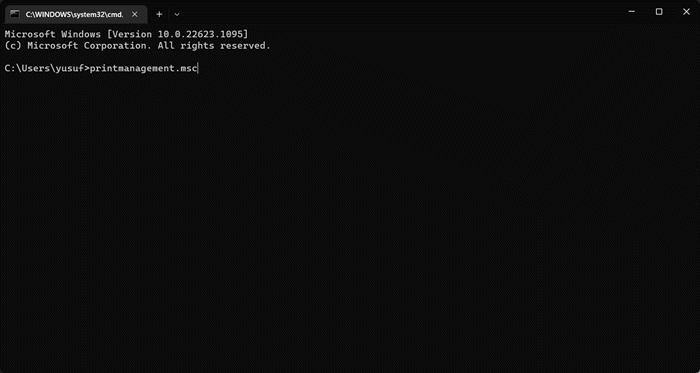
Możesz użyć jednego polecenia, aby otworzyć Narzędzie do zarządzania drukowaniem używając wiersza polecenia lub „Uruchom”, aby uruchomić pierwszy, po prostu wyszukaj CMD i otwórz go (lepiej otworzyć wiersz poleceń jako administrator), jeśli chodzi o to drugie, wystarczy kliknąć Wygraj + R i pojawi się okno dialogowe Uruchom. Na koniec uruchom następujące polecenie i wszystko będzie dobrze.
|_+_|
Spowoduje to uruchomienie narzędzia do zarządzania drukowaniem.
Notatka: Zamiast wiersza poleceń możesz także użyć PowerShell lub terminala.
Przez Eksplorator plików
Paska adresu w Eksploratorze plików można użyć do otwarcia zarządzania drukowaniem i stąd można zarządzać drukarkami i zadaniami drukowania. Wykonaj zalecane kroki, aby zrobić to samo:
- Kliknij Windows + E klawisz, aby otworzyć Eksplorator plików.
- W Eksploratorze plików przejdź do następującego folderu: C:WindowsSystem32.
- Po otwarciu poszukaj Zarządzanie drukowaniem.msc plik z paska wyszukiwania i kliknij go dwukrotnie, aby zarządzać drukarkami.
Przez panel sterowania
Jeśli chcesz użyć panelu sterowania do otwarcia narzędzia do zarządzania drukowaniem:
- Otwórz panel sterowania
- Ustaw widok na duże ikony
- Iść do Narzędzia systemu Windows > Zarządzanie drukowaniem.
Teraz, gdy wiesz, jak otworzyć Narzędzie do zarządzania drukowaniem, nauczmy się go używać.
Czytać: System Windows nie może znaleźć pliku printmanagement.msc w systemie Windows
kod błędu 0x80070035
Jak korzystać z narzędzia do zarządzania drukowaniem w systemie Windows 11
Po uruchomieniu narzędzia do zarządzania drukowaniem zobaczysz prosty interfejs użytkownika.
- Przede wszystkim rozwiń Pliki użytkownika i wybierz Wszystkie drukarki aby wyświetlić wszystkie dodane drukarki.
- Teraz możesz odkrywać jeszcze więcej i sprawdzać, które drukarki są tutaj dodane.
- możesz sprawdzić Stan kolejki I Praca w kolejce aby lepiej zorientować się w trwającym zadaniu i krokach, które należy podjąć, aby zarządzać drukarką.
Jedną z jego najlepszych funkcji są serwery wydruku. Umożliwia usuwanie lub dodawanie serwerów wydruku do istniejącej sieci. Wszystko, co musisz zrobić, to kliknąć Serwery wydruku, a następnie postępować zgodnie z instrukcjami wyświetlanymi na ekranie, aby zakończyć proces. Mam nadzieję, że bez problemu poradzisz sobie z tym zadaniem.
Mam nadzieję, że wiesz już, jak otworzyć i używać narzędzia do zarządzania drukowaniem na komputerze z systemem Windows.
Czytać: Wyłącz opcję Pozwól systemowi Windows zarządzać domyślnymi ustawieniami mojej drukarki w systemie Windows.


![Kod 21, system Windows usuwa to urządzenie [Naprawiono]](https://prankmike.com/img/devices/B3/code-21-windows-is-removing-this-device-fixed-1.jpg)












